지난 시간엔 구글서치콘솔에서 가장 중요한 카테고리라고 볼 수 있는 실적 카테고리에 대해 알아봤습니다.
오늘은 그다음으로 사용성에 대해서 중요한 요소라고 생각되는 ‘URL 검사하기’에 대해 알아보고자 합니다.
참고로 이 URL 검사가 따로 페이지가 구현되어 있는 것이 아니다 보니 이게 뭔가? 하고 그냥 넘어가시는 분들을 많이 봤습니다. 하지만 오늘 이 포스팅을 읽고 나면 정말 중요한 기능을 가진 카테고리라는 것을 느끼게 될 것이라 생각합니다.
먼저 URL 검사를 사용하는 방법에 대해 알아보도록 하겠습니다.
1. URL 검사 카테고리 사용방법

왼쪽 카테고리에서 URL 검사를 클릭하면 상단의 검색 창에 구글서치콘솔에 등록한 도메인을 포함한 모든 URL 검사라는 항목으로 이동합니다. 해당 검색 창에 작성하신 콘텐츠의 주소 혹은 지금 막 수정한 사이트의 주소를 복사하여 입력해주시면 복사한 URL을 검사하기 시작합니다.
팝업이 뜨면서 ‘Google에서 색인을 가져오는 중입니다.’ 라는 문구가 뜨는데 살짝 기다리시면 해당 URL을 검사한 결과 페이지가 로딩됩니다. 그 로딩 페이지는 아래 이미지와 같습니다.


이미지를 보시다시피 URL검사 결과에는 크게 2가지의 경우가 존재합니다.
2. URL 검사 결과 종류
1) 이미 색인이 등록되어 있는 경우
이 경우에는 첫 번째 이미지처럼 초록색 원의 체크 표시가 되어있으며 URL이 Google에 등록되어있다는 문구가 나오게 됩니다. 저렇게 3가지 초록색 원이 뜨게 되었다면 검사하신 URL이 구글 검색결과 페이지(SERP)에 정상적으로 노출되게 된다는 것을 의미합니다.
2) 색인이 등록되어 있지 않은 경우
이 경우는 크롤러가 내 웹사이트의 데이터를 가져갔어도 그걸 저장소에 저장(색인, 다른 말로 인덱싱이라고 표현함)을 하지 않게 되는 경우가 있습니다. 지금 막 작성을 한 경우는 당연히 등록이 될 수가 없기 때문에 고민 없이 색인 요청을 해주시면 되지만 작성한 지 한 달 그 이상이 넘어갔음에도 불구하고 색인 등록이 되어 있지 않다면
1. 일부 경우로 정상적인 케이스 내에서 색인 생성을 안하는 건지 (이건 색인 카테고리 때 자세하게 풀 수 있도록 하겠습니다.)
2. 어떤 문제가 발생하여 색인 생성을 못하는 건지?
3. 페이지의 속도가 많이 느려 색인 속도 자체가 느려 내 페이지 데이터를 가져가지도 못했는지 여러가지의 경우를 파악해야 합니다.
다행히 색인이 등록되지 않은 경우 여러 가지 지표를 통해 그 원인을 빠르게 파악을 할 수 있는데 원인 파악을 하기 전 각 지표에 대해 먼저 학습해보시죠.
3. URL 검사 내 용어 리스트 정리
1) Sitemap
Sitemaps는 왼쪽 카테고리에 있는 Sitemaps를 의미하는 것이며 거기에 등록해준 sitemap.xml 혹은 rss 그 밖의 주소를 기준으로 검사한 URL이 저 데이터 내에 있는지 없는 지 확인할 수 있는 항목입니다.
2) 참조 페이지
이 참조 페이지는 저희가 직접 URL 검사를 통해 색인 요청을 하지 않았을 경우 크롤러가 이 URL을 찾는데 사용했을 가능성이 있는 페이지를 의미합니다. 다시 말해 URL로 직접 링크(하이퍼링크) 되어 있는 페이지나 혹은 이 URL로 링크되는 페이지의 상위 링크 페이지일 가능성이 매우 높죠.
참고로 저는 이 참조 페이지가 아직까지 없는데 그 이유는 이렇게 포스팅을 할 때마다 그 즉시 URL 검사를 통해 색인 생성을 요청해주기 때문입니다.
3) 최근 크롤링
가장 마지막으로 해당 URL의 데이터를 수집해간 시간을 나타냅니다. 이 시간을 확인하면서 지금 내 사이트의 데이터를 잘 가져가고 있는지 없는지 체크할 수 도 있으니 참고하시면 좋을 것 같습니다.
4) 크롤링에 사용된 에이전트
원래 구글이 사용하고 있는 크롤러는 여러가지 버전의 형태로 Googlebot 데스크탑이 있었으나 모바일이 활발하게 되기 시작하며 Google도 빠르게 Googlebot스마트폰이라는 에이전트를 만들어 변경했습니다.
물론 이 부분은 저희가 임의적으로 바꿀 수 없기 때문에 참고 차 확인만 하고 넘어가면 좋습니다.
5) 크롤링 / 색인생성 허용 여부
크롤러를 담당하는 2가지가 있는데 하나는 크롤링에 직접적으로 개입하는 Robots.txt와 다른 하나는 색인(인덱싱)에 개입하는 Meta Robot Tag입니다.
Txt파일과 Meta TAg를 통해 허용 여부를 설정할 수 있는데 지금은 모두 허용해놓았기 때문에 ‘예’로 표시되어 있습니다. 다만, 둘 중 하나에 ‘아니오’라고 되어있다면 이건 의도적이든 의도적이지 않았든 그 파일(태그)를 살펴봐야한다는 것을 명심하면 좋습니다. 이를 통해 페이지를 가져왔는지 가져오지 않았는지를 판단할 수 있는거죠.
6) 사용자 선언 / Google에서 선택한 표준 URL
구글 서치콘솔도 말을 정말 어렵게 적어 놨는데 이건 쉽게 말하면 캐노니컬 태그(Canonical Tag) 설정을 했는가? 하지 않았는가?를 확인할 수 있는 영역입니다.
사용자가 직접 선언을 했다는 건 캐노니컬 태그를 설정했다는 거고, Google에서 직접 선택을 한 URL이라는 건 캐노니컬 태그를 설정한 적이 없고 지금도 여전히 없기 때문에 구글에서 알아서 선택한 URL로 찍히게 될 경우 나오게 되는 것입니다.
다만 이 때 사용자가 직접 선언을 했다면 Google에서 선택한 표준 URL은 대게 검사된 URL이라고 뜨긴 합니다.
원래 여기서 더 나아가면 모바일 사용 편의성과 스키마(구조화된 마크업)에 대해서도 자세하게 알아봐야하지만 모바일 사용 편의성은 곧 사라질 예정이고, 스키마의 경우 스키마 설명 시간 때 좀 더 자세하게 풀어내볼 수 있도록 준비하도록 하겠습니다.
오늘은 URL 검사를 통해 색인 요청하는 방법과 각 항목에 있는 용어들을 하나씩 살펴보았는데 이 URL 검사 정말 무료로 사용하시는 분 뿐 아니라 저처럼 유료 툴을 사용하는 사람들에게도 보물 같은 기능인 만큼 이번 포스팅을 통해 잘 사용할 수 있는 기회가 생기면 좋겠습니다.
감사합니다 🙂